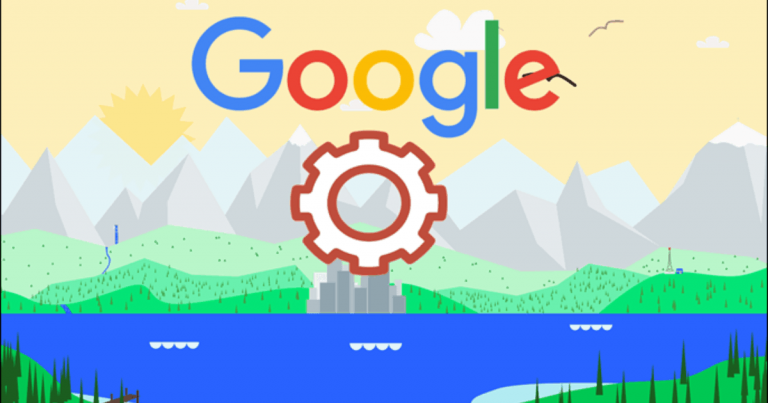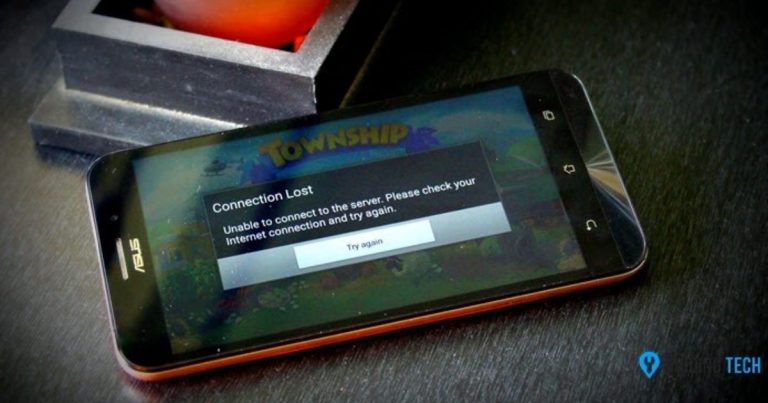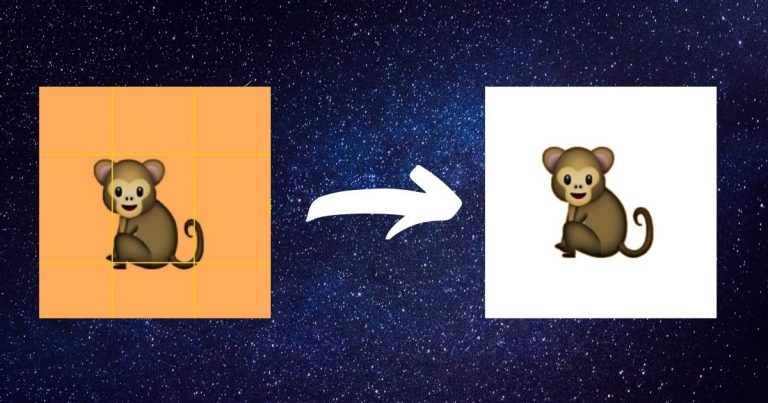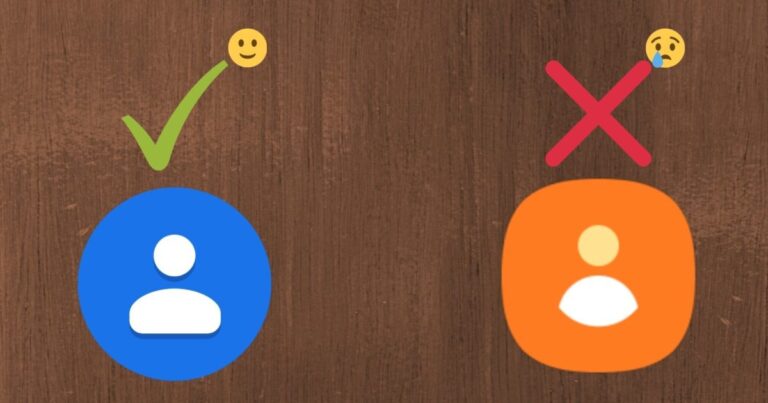9 приложений для Android, которые ES File Explorer может заменить своими функциями
Отличный способ найти гика Android – это проверить, есть ли у него ES File Explorer установлен. Согласно статистике Google Play Store, их, по-видимому, более 50 миллионов. Что здорово.
Программы для Windows, мобильные приложения, игры - ВСЁ БЕСПЛАТНО, в нашем закрытом телеграмм канале - Подписывайтесь:)
Но у меня такое чувство, что не все из них осознают потрясающую силу этого маленького, скромного приложения. В Guiding Tech мы писали о всевозможных потрясающих приложениях для Android для защиты ваших данных, управления файлами, потоковой передачи файлов, их передачи и многого другого. Если вы готовы остановиться и использовать ES Explorer на все сто, вы можете удалить почти все из них со своего телефона. Да. ES – это, по сути, десяток приложений в одном.
1. ES получает право на управление файлами
Обратимся к очевидному здесь. ES – не самое красивое приложение. Он даже не был обновлен до стандартов Material Design, хотя я не думаю, что это должно быть. Сомневаюсь, что это вообще может быть. Язык дизайна ES чрезвычайно утилитарен.
Это означает, что он многофункциональный, и когда мы говорим об основах управления файлами – копировании файлов, перемещении файлов, удалении файлов и их передаче, ES – лучший вариант. Просто нажмите и удерживайте файл / папку, и вы получите варианты быстрого доступа.
Если вам нужно использовать ES File Explorer, вот что вам нужно сделать – исследовать. Проверьте боковую панель. Здесь вы найдете все функции. В Параметры полоса внизу – это место, где будет происходить большинство ваших взаимодействий. А справа есть боковая панель. В нем будут размещены все окна и ваш буфер обмена.
2. Скрыть файлы
Мы много раз говорили о сокрытии файлов, их шифровании и защите от посторонних глаз. Но фанаты Android, знакомые с принципом работы Linux, уже знают секрет.
Все, что вам нужно сделать, чтобы скрыть файл / папку, – это добавить точка перед именем файла / папки.
Чтобы сделать это с помощью ES, сначала перейдите в Настройки -> Дисплей и включить Показать скрытые файлы. Затем щелкните Новый -> Папка и дайте ему любое имя; просто убедитесь, что он начинается с точки.
Затем скопируйте сюда любой файл / папку. Затем вернитесь к Настройки и отключите опцию показывать скрытые папки. Вуаля, файлы теперь скрыты.
3. Не позволяйте файлам отображаться в других приложениях.
У вас могут быть видео или изображения, которые вы не хотите отображать в VLC или в приложении фотогалереи по вашему выбору. Для этого есть простое решение.
Перейдите в нужную папку и просто создайте новый файл с именем «.nomedia “. Теперь, когда Android сканирует ваш диск на наличие носителей, он игнорирует папку, в которой находится этот файл.
Как видите ниже, это работает.
4. Подключите общие папки с ПК и передайте файлы.
На боковой панели выберите Сеть -> LAN и коснитесь Сканировать. Через пару секунд появится компьютер, находящийся в той же сети. Как и все общие папки, которые вы включили.
Теперь вы можете свободно транслировать фильмы со своего ПК на телефон / планшет Android, копировать файлы или отправлять файлы на свой ПК.
Скорость – это то, что вы обычно ожидаете от беспроводной передачи. Получил около 3/4 Мбит / с. Это примерно половина того, что я получаю при использовании кабеля для передачи данных. Но эй, без кабелей!. На передачу файла размером 1,5 ГБ у меня ушло около 8 минут. И да, он может работать в фоновом режиме.
Для получения дополнительной информации посмотрите видео ниже.
5. Создавайте и делитесь APK и файлами с другими телефонами Android
Я думаю, что такое приложение, как Xender, вероятно, является лучшим выбором для обмена файлами приложений, фотографиями и видео с друзьями, но ES тоже может это сделать. Это позволит вам извлечь apk из установленного приложения, которым вы можете поделиться с телефоном Android вашего друга с помощью ES File Explorer.
На боковой панели выберите Местный -> Программы, затем выберите приложения и коснитесь Резервное копирование. Вы найдете приложение apk в Резервные копии папка.
6. Воспроизведение фильмов и музыки, потоковая передача на Chromecast.
ES поставляется с очень простым видео и музыкальным плеером. Это не намного лучше, чем встроенный видеоплеер, который поставляется с большинством телефонов Android.
ES проводник есть плагин который вы можете скачать из Play Store, который включил Стриминг в Chromecast вариант.
Да, это далеко не так круто, как такое приложение, как AllCast или LocalCast, но эй, это что-то.
7. Войдите в систему, используя несколько учетных записей Dropbox.
Мы рассказали вам о нескольких приложениях, которые могут это сделать, и объяснили, почему вам это может понадобиться. Если у вас несколько учетных записей Dropbox, одна для работы, а другая для личного использования, вы не можете использовать обе учетные записи одновременно с помощью официального приложения.
Но с ES вы можете. На боковой панели выберите Облако> Новый и выберите Dropbox из варианта. Войдите в систему с одной учетной записью, затем повторите процесс.
8. Сжатие и извлечение файлов.
Кому нужна полноценная архивная утилита вроде ZArchiver, когда у вас есть ES File Explorer.
Выберите файл или папки, коснитесь Больше кнопку и выберите Компресс. У вас будет возможность сжать его, используя 7z или застегивать формат. Вы также можете защитить паролем заархивированный файл.
Извлечь сжатые файлы очень просто. Все, что вам нужно сделать, это нажать на архив, и вы увидите его содержимое. Нажмите Извлечь кнопку, чтобы извлечь застежку-молнию.
9. Надежный менеджер загрузок
В Android есть встроенный менеджер загрузок, но лучше ES ‘. По какой-то причине я не мог заставить его работать для прямых переходов по ссылке. Если у вас такая же проблема, вы можете скопировать ссылку, перейдите в Менеджер загрузки > Новый и вставьте ссылку, чтобы начать загрузку.
В отличие от встроенного менеджера загрузок, ES сообщит вам скорость загрузки и точный процент завершения. Самое главное, вы можете приостанавливать загрузку, не беспокоясь о повреждении файла. Если вы загружаете огромные файлы, просто отправьте их в ES.
Как вы используете ES File Explorer?
ES – это многое для многих. Прежде всего, вы даже можете использовать его для редактирования системных файлов на Android.
Как именно вы используете эту жемчужину приложения? Поделитесь с нами в комментариях ниже.
Программы для Windows, мобильные приложения, игры - ВСЁ БЕСПЛАТНО, в нашем закрытом телеграмм канале - Подписывайтесь:)